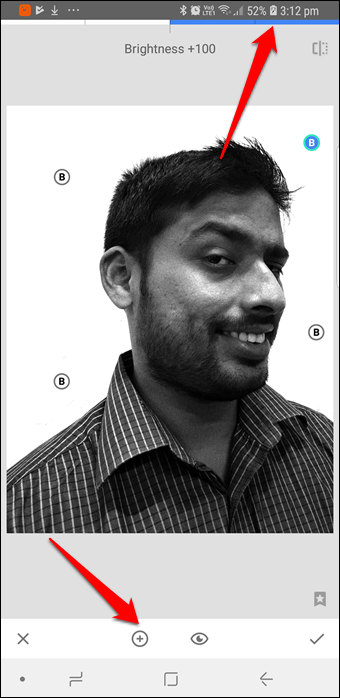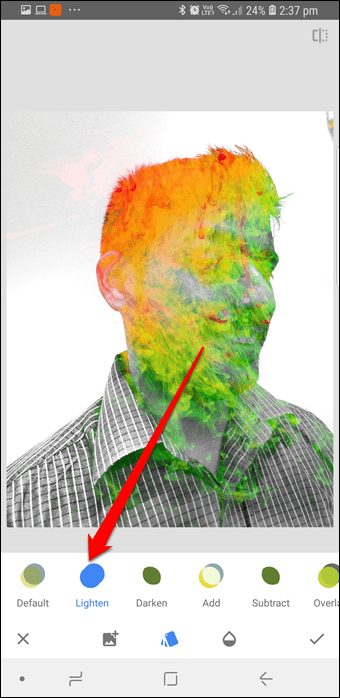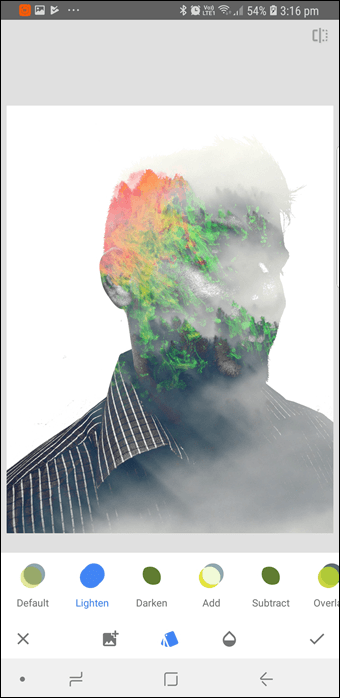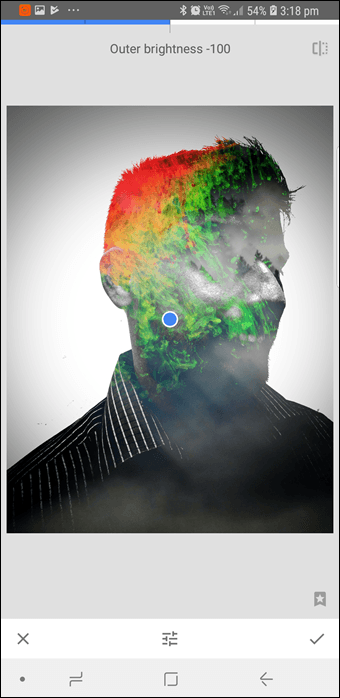Decir que las tomas de doble exposición son una obra de arte sería quedarse corto. La mezcla de dos mundos en una sola imagen es casi mágica. En los viejos tiempos de la fotografía analógica, la doble exposición se consideraba un hobby caro. Sin embargo, con la llegada de las cámaras digitales y las herramientas de edición de imágenes, crear una doble exposición ahora es fácil. De hecho, puede crear fotos de doble exposición directamente desde su teléfono inteligente.
Las aplicaciones de edición de imágenes en nuestros teléfonos se han vuelto muy potentes y no se limitan a los filtros. Si se tiene un ojo para la creatividad y un poco de paciencia, las aplicaciones para móviles como Snapseed y VSCO pueden convertir las fotos en obras de arte. Ambas aplicaciones son potentes y tienen herramientas aptas tanto para principiantes como para profesionales.
En este post, exploraremos cómo crear imágenes de doble exposición en Snapseed.
Tabla de contenidos
Doble exposición: Una breve mirada
En el mundo de la fotografía analógica, la doble exposición se refiere a la técnica en la que una película de una sola cámara se expone dos veces (o más) para crear una imagen superpuesta. Sin embargo, la doble exposición analógica tuvo su cuota de problemas.
Por ejemplo, necesitaría tener las condiciones de luz ideales. En segundo lugar, con las cámaras de bobinado automático, en las que la película se enrolla automáticamente en el siguiente fotograma, el efecto es un poco difícil de conseguir. Y sin mencionar que el proceso fue en general un asunto caro.
Ahora las cosas han cambiado considerablemente. No sólo se pueden superponer dos imágenes en cuestión de minutos, sino que también se puede experimentar con diferentes capas.
Muy bien, ahora que hemos establecido lo que es la técnica de doble exposición, veamos cómo crear tales imágenes desde la comodidad de su teléfono.
Creación de imágenes de doble exposición en Snapseed
Cuando se trata de crear imágenes digitales de doble exposición, la mejor apuesta es una imagen monocromática y luego la superposición de una segunda capa de contraste. Otra alternativa interesante es capturar una imagen sobreexpuesta de tal manera que el sujeto esté en contraste brillante contra un fondo blanco.
Paso 1: Crear una silueta
En caso de que su imagen primaria sea una imagen normal con muchos colores, tendría que blanquear el fondo. Para esto, nuestra arma de elección es el Ajuste Selectivo. Toque en el fondo para marcar un punto en la foto y pase el dedo derecho para aumentar el brillo.
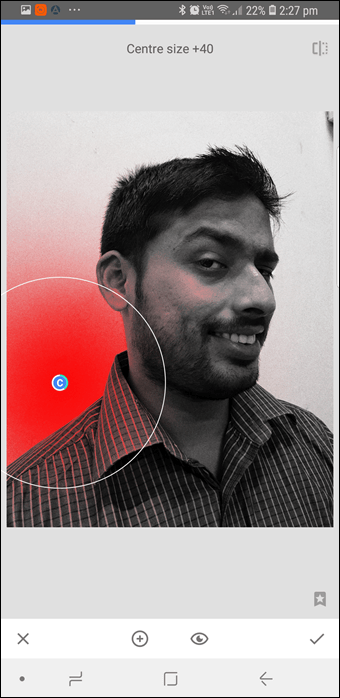
Pellizque para aumentar el área de enfoque. Para hacer selecciones múltiples, puntee en el icono Más y seleccione su punto de referencia. Para las manchas oscuras persistentes, utilice la herramienta Curar para suavizar el área.
Consejo frío: Para los retratos, también puedes experimentar con un filtro en blanco y negro.
Paso 2: oscurecer el sujeto
Una vez que el fondo ha desaparecido, es hora de oscurecer el objeto primario. Toque en Pincel> Exposición y seleccione un nivel de exposición de alrededor de -0.3.
Arrastre suavemente sobre el objeto para darle un tono oscuro.
Paso 3: Capa de la imagen secundaria
Ahora es el turno de poner en capas la imagen secundaria. Pulse en Herramientas> Doble exposición y presione el primer icono. Seleccione la imagen y puntee en Aclarar como modo de fusión (segundo icono).
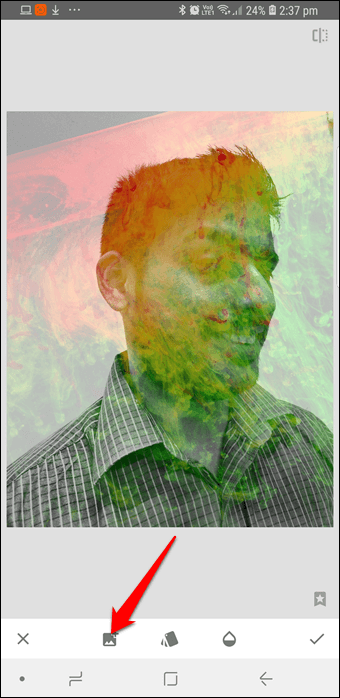
Arrastre el deslizador de Opacidad hacia la izquierda para ajustar la transparencia de la imagen. Estire y gire la imagen como considere oportuno.
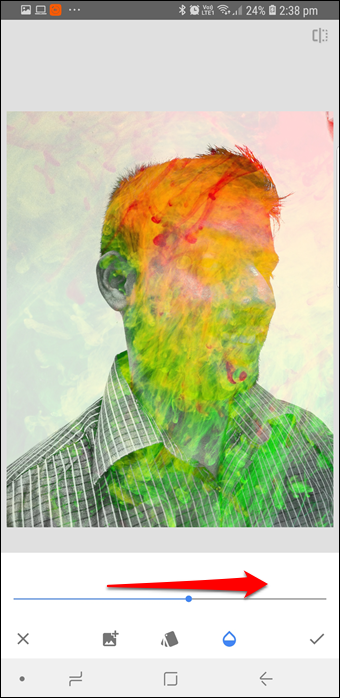
Si tiene ganas de experimentar, puede añadir un par de capas más. Para este proyecto, usé dos imágenes diferentes para el efecto.Utilice la herramienta Vignette para dar a sus fotos un enfoque central, guárdelo y ¡ya está!
Su toma de doble exposición está lista para ser compartida y admirada.
El reverso también funciona
Puede crear imágenes surreales similares sobre un fondo negro. En caso de no tenerlo, utiliza la herramienta de exposición para oscurecer el fondo (debe estar vinculada al artículo sobre el cambio de fondo).
Y en lugar de usar Lighten como modo de mezcla, puede experimentar con el modo de oscurecimiento.Las siguientes son algunas de las imágenes que creamos usando Snapseed para Android.
Abran paso a las imágenes artísticas
La herramienta de Doble Exposición de Snapseed es una gran manera de transformar las imágenes normales de la vida diaria en imágenes impresionantes, sin mencionar que está preparada para Instagram. Lo mejor es que puede crearlas en su teléfono. Por supuesto, no coincidirá con los estándares del tipo Photoshop y puede que no consiga el efecto deseado en el primer intento, pero si me preguntas, es un buen lugar para empezar.